Chargenübersicht
In der Chargenübersicht werden standardmäßig alle abgeschlossenen Chargen der in die JUMO smartWARE Evaluation integrierten JUMO variTRON Systeme chronologisch angezeigt.
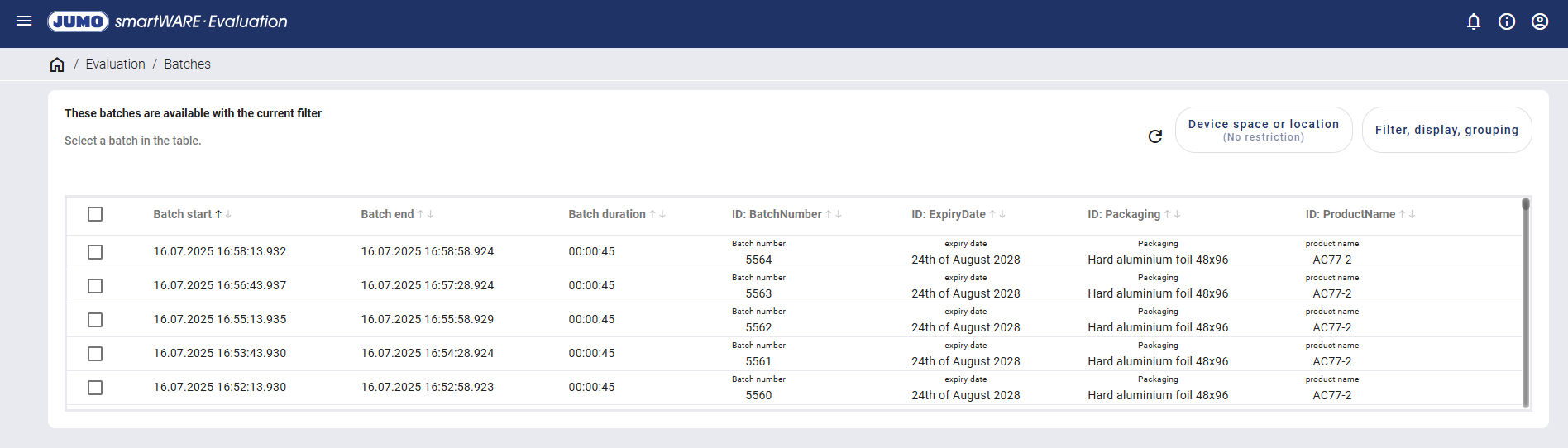
Die Tabelle ist auf maximal 500 Einträge beschränkt. Sollte die gewünschte Charge nicht in den Ergebnissen enthalten sein, ist der Filter entsprechend anzupassen.
Die Chargen können über den Button ”Geräteplatz oder Standort” nach Geräten oder Standorten gefiltert werden. Darüber hinaus sind über den Button ”Filter, Anzeige, Gruppierung” weitere spezifische Filter- und Darstellungsmöglichkeiten verfügbar.
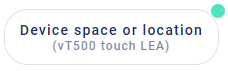
Ist ein Filter aktiv, wird das durch einen grünen Kreis an dem jeweiligen Button angezeigt.
Chargenauswahl
Einzelauswertung
Beim Hovern einer Charge erscheint am rechten Rand das folgende Icon:
Icon | Funktion | Beschreibung |
|---|---|---|
Einzelauswertung | Die Dashboardauswahl wird geöffnet. |
Gemeinsame Auswertung
Durch die gemeinsame Auswertung können mehrere Chargen in einem Dashboard ausgewertet werden. Hierzu bietet das Widget Chargen die Funktion, zwischen den jeweiligen Chargen zu wechseln sowie optional auf den jeweiligen Zeitbereich zu zoomen.
Über die Kästchen am linken Rand können mehrere Chargen gleichzeitig ausgewählt werden. Alternativ ist die Mehrfachauswahl auch durch einen Linksklick bei gedrückter Shift- oder Strg-Taste möglich.
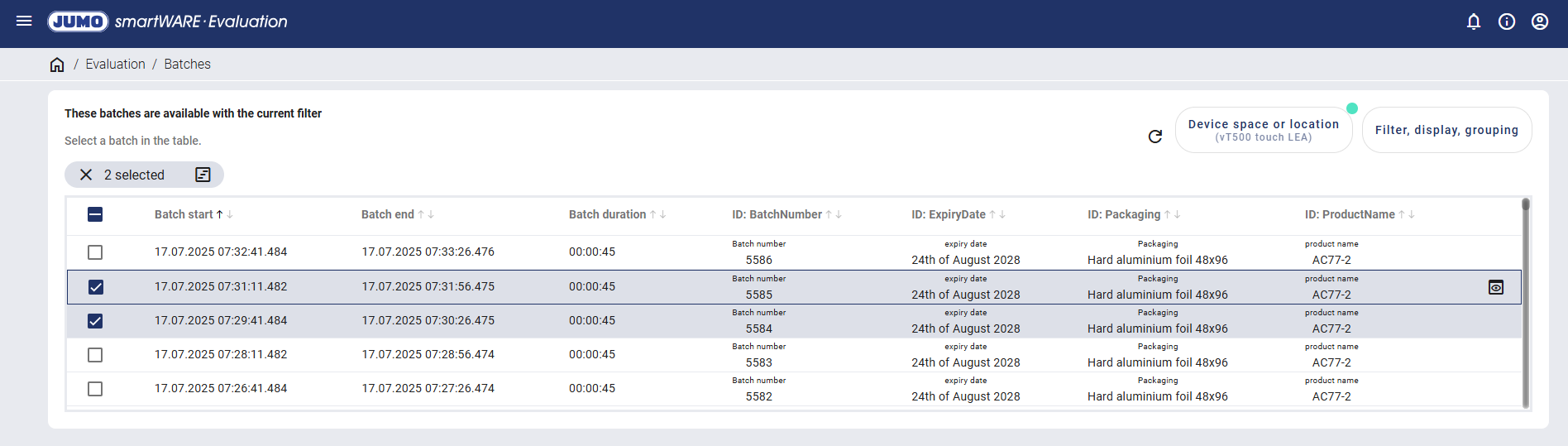
Wurden mehrere Chargen ausgewählt, erscheint ein neues Menü mit dem folgenden Icon:
Icon | Funktion | Beschreibung |
|---|---|---|
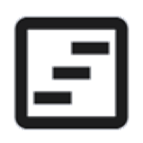 | Gemeinsame Auswertung | Die Dashboardauswahl wird geöffnet. |
Dashboardauswahl
Nach Auswahl der Charge(n) muss ein Dashboard für die Chargenauswertung ausgewählt werden.
Falls in der JUMO smartWARE Evaluation einem Gerät mehrere Dashboards zugeordnet wurden, werden diese aufgelistet.
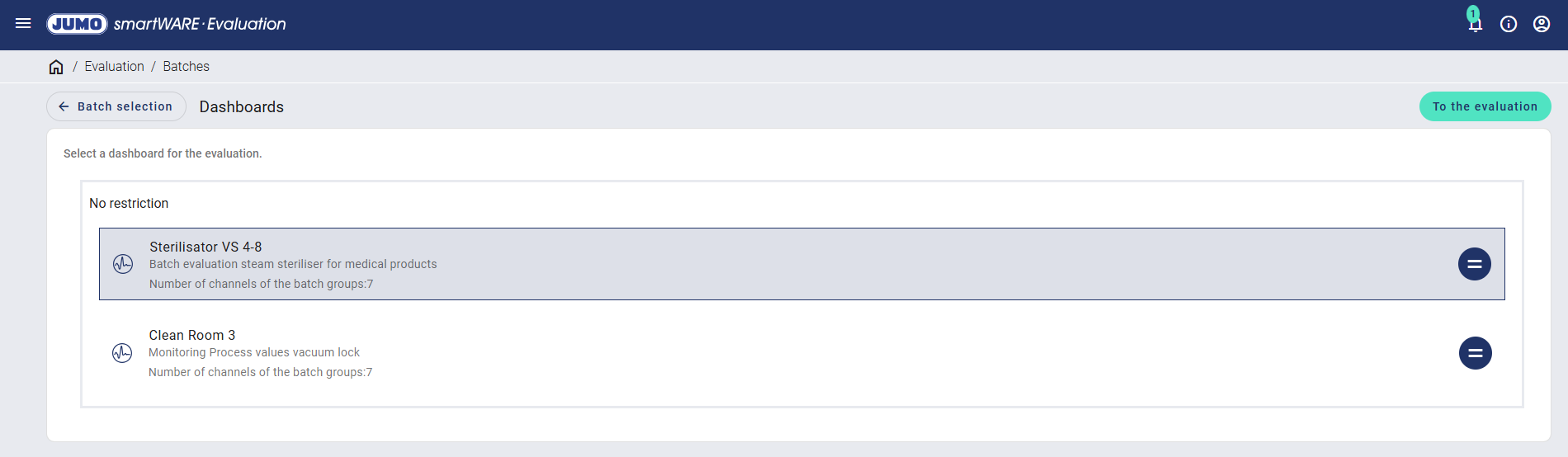
Für jedes Dashboard wird eines der folgenden Icons angezeigt. Über diese Icons kann die Kanalzuordnung geöffnet werden, in der die Kanäle des ausgewählten Dashboards mit den der Charge zugeordneten Kanälen verglichen werden.
Icon | Beschreibung |
|---|---|
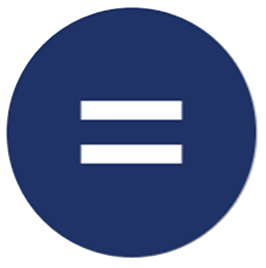 | Die Kanäle der Charge(n) und die Kanäle des Dashboards stimmen überein. |
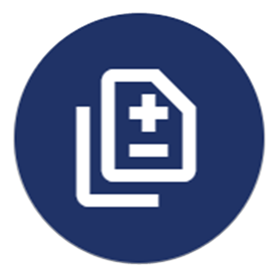 | Die Kanäle der Charge(n) und die Kanäle des Dashboards stimmen nicht überein. Die Gruppen und Kanäle können in der Konfiguration des Dashboards angepasst werden. |
Nach Auswahl des Dashboards wird über den Button ”Zur Auswertung” das Dashboard geöffnet und die Charge kann ausgewertet werden.
Kanalzuordnung
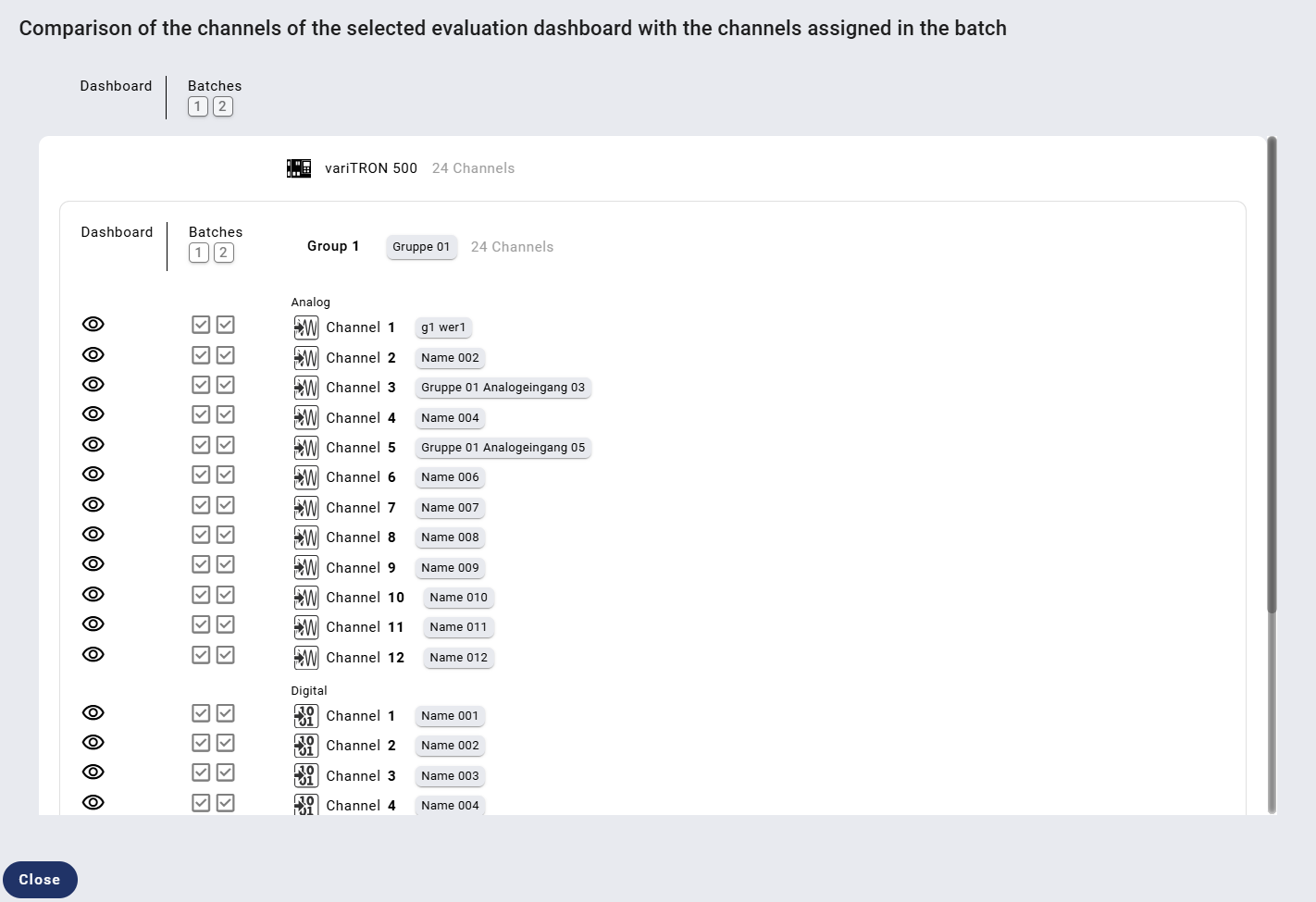
Im oberen Bereich werden der Name der Charge(n) und die Anzahl der zugehörigen Kanäle angezeigt. Die Kanäle sind nach analog und digital unterteilt und werden entsprechend aufgelistet.
Ist ein Kanal auch im ausgewählten Dashboard vorhanden, wird ein Augen-Icon angezeigt, andernfalls erscheint ein Strich.
Bei gemeinsamer Auswertung mehrerer Chargen kann es vorkommen, dass kein passendes Dashboard gefunden wird. In diesem Fall erscheint eine Meldung und die Kennzahlen der jeweiligen Chargen werden rot markiert. Dann muss entweder ein anderes Dashboard oder eine andere Charge ausgewählt oder das bestehende Dashboard angepasst werden.
Um zur Dashboardauswahl zurückzukehren, das Fenster über den Button ”Schließen” verlassen.
Filter, Anzeige, Gruppierung
Für die Auswertung der Chargen können Einstellungen vorgenommen werden.
Beim Öffnen der Chargenauswertung wird immer die Konfiguration der Filter , Anzeige und Gruppierung angezeigt, die zuletzt eingestellt wurde.
Filter
Mit dem Filter kann die Chargenauswahl eingeschränkt werden.
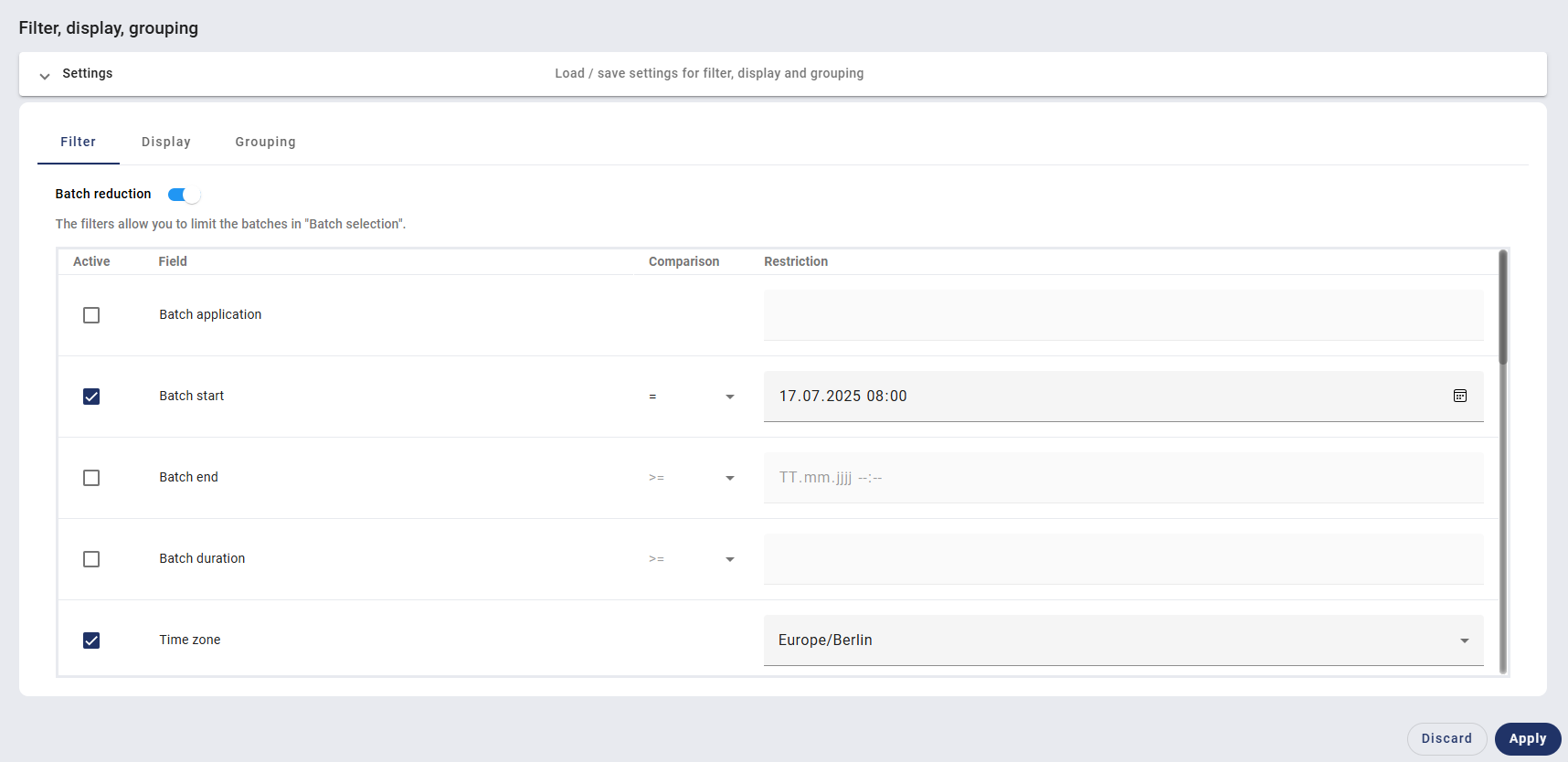
Anzeige
Die Anzeige definiert, welche Felder und Chargenzeilen in der Chargenübersicht angezeigt werden sollen. Über Drag and Drop kann die Reihenfolge angepasst werden.

Gruppierung
Mehrere Chargen werden zu einer gemeinsamen Auswertung zusammengefasst.
Mithilfe der Gruppierung kann nach einer bestimmten Kennung (ID) gefiltert werden.
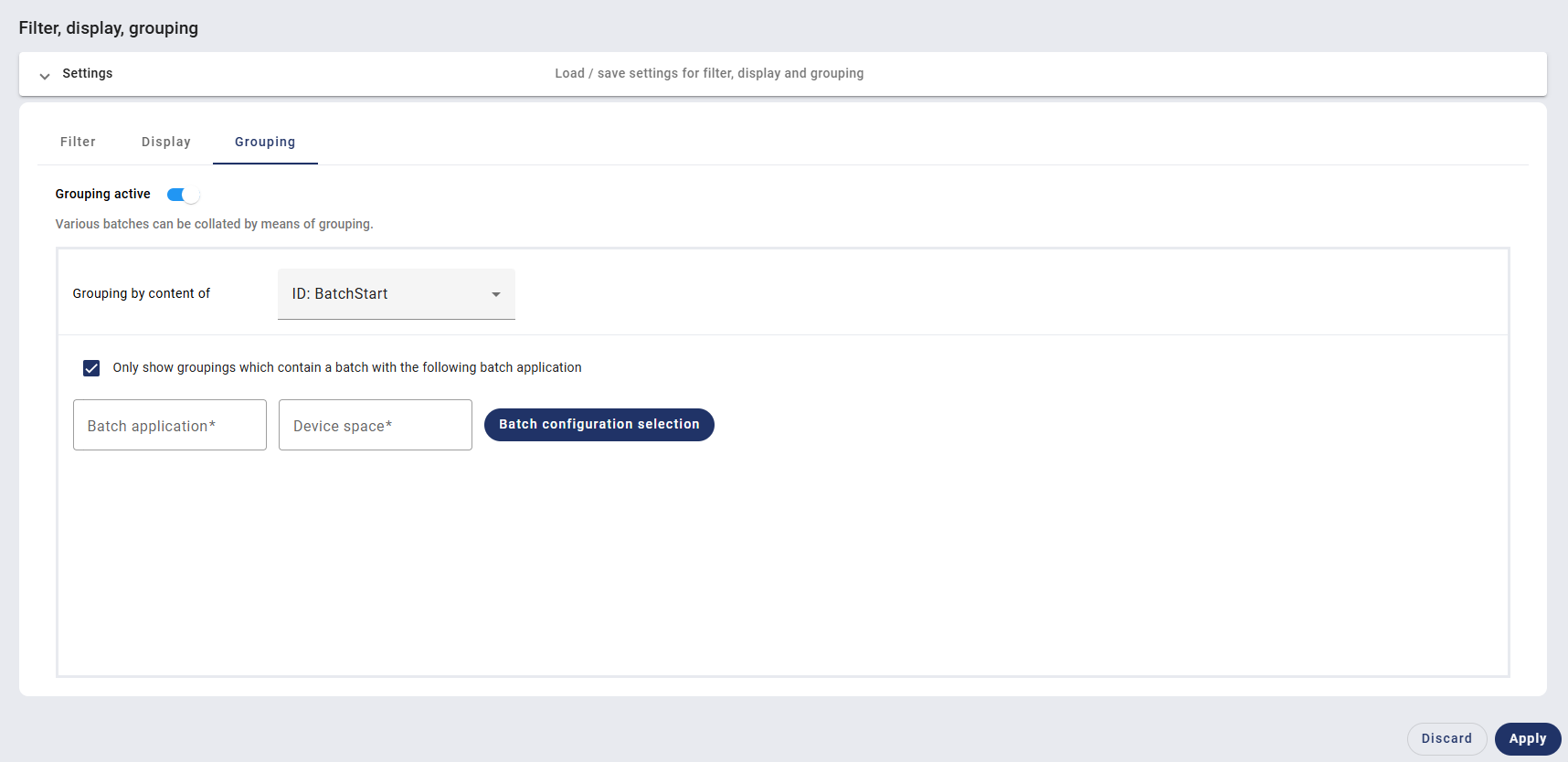
Sind z. B. verschiedene Chargenanwendungen im System vorhanden und sollen lediglich alle Chargen mit einer TagNr angezeigt werden, lässt sich dies über die Gruppierung realisieren.
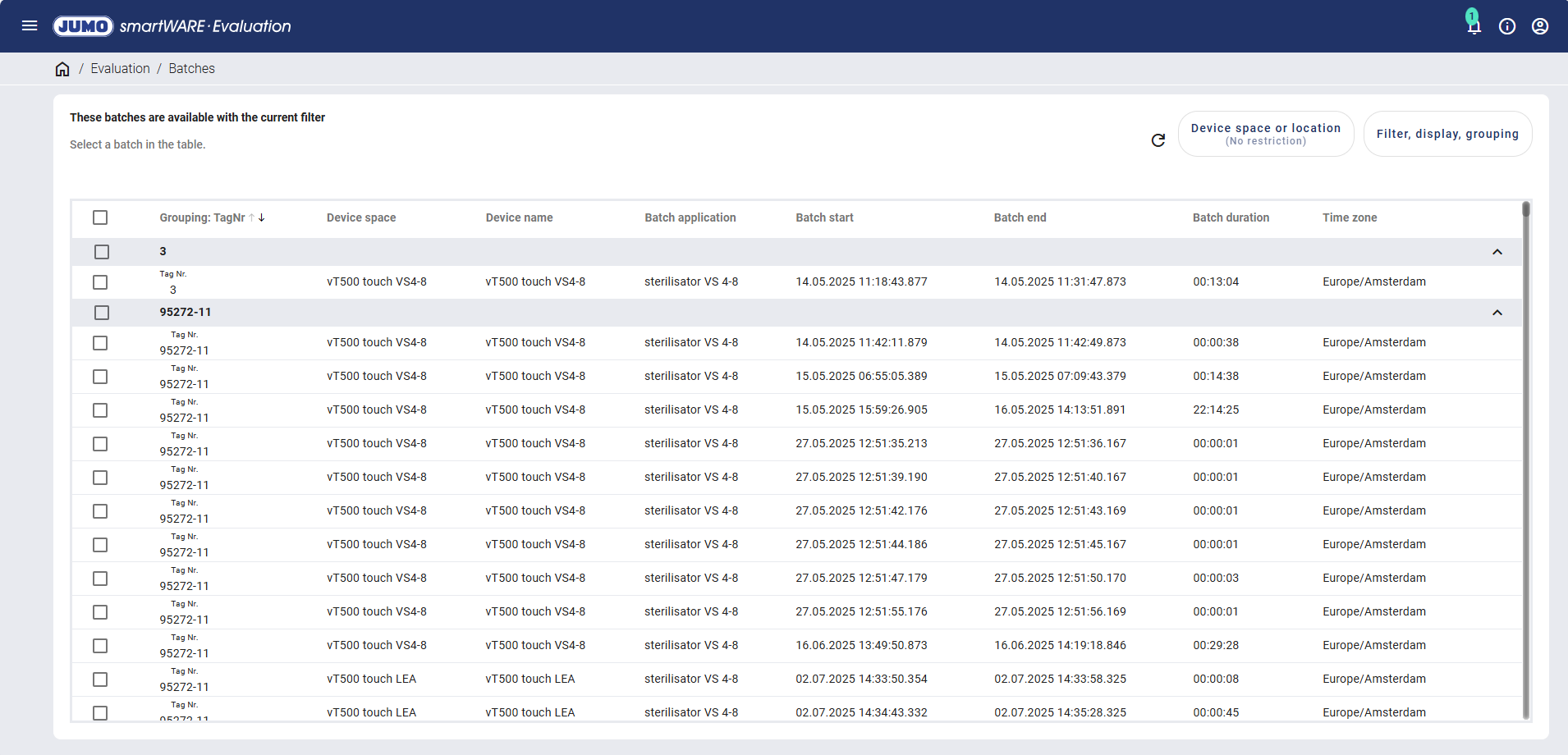
Einstellungen
Die Einstellungen im Bereich ”Filter, Anzeige, Gruppierung” können gespeichert werden. Bereits gespeicherte Einstellungen können geladen oder gelöscht werden.

Die Einstellungen sind standardmäßig eingeklappt und müssen zunächst aufgeklappt werden.
Im Textfeld muss die Bezeichnung der Einstellungen eingegeben werden. Anschließend können die vorgenommenen Einstellungen über die jeweiligen Buttons geladen, gespeichert oder gelöscht werden.

